고정 헤더 영역
상세 컨텐츠
본문
안녕하세요 도란입니다. 저는 모바일에서 바로 영상을 편집할 수 있는 VLLO 어플을 애용하고 있답니다. 파이널컷 이라는 영상편집 프로그램을 주로 사용하고 있지만, 전문 프로그램 못지 않은 인터페이스와 기능을 자랑하는 블로 어플도 굉장히 자주 사용하는 편입니다.
블로에서 영상을 편집하다보면, 간혹 중간에 새로운 영상을 추가해야 할 때가 있습니다. 그럼 오늘은 영상편집 프로그램 블로VLLO에서 중간 영상 삽입하는 방법을 알아보도록 하겠습니다.
1. 비디오 만들기
블로에서 영상 편집을 하기 위해서는 가장 먼저 [비디오 만들기]를 눌러주어야 합니다.

2. 편집 영상 선택
편집해줄 영상을 차례대로 선택합니다. 이 곳 하단에서 영상을 잡고 움직이면 순서가 변경이 됩니다.

선택 완료가 되었으면 상단 오른쪽에 있는 화살표 버튼을 눌러줍니다.

화면 설정을 해주어야 하는데요. 화면 비율은 유튜브 16:9 로 설정해주고, 영상배치는 [채움]으로 설정해줍니다. 그래야 자연스러운 영상이 됩니다.

3. 영상 편집점 이동하기
편집을 하다가 중간에 빠진 영상이 생각이 났을 경우, 추가로 영상을 넣어주어야 합니다. 그러기 위해서는 영상을 넣어 줄 위치로 편집점을 이동시켜줍니다. 이때 이동하는 방법은 화면에 손가락을 대고 좌우로 움직여 주는 것입니다.

아래와 같이 영상을 넣고자 하는 부분에 빨간색 선이 오게 해주면 됩니다.
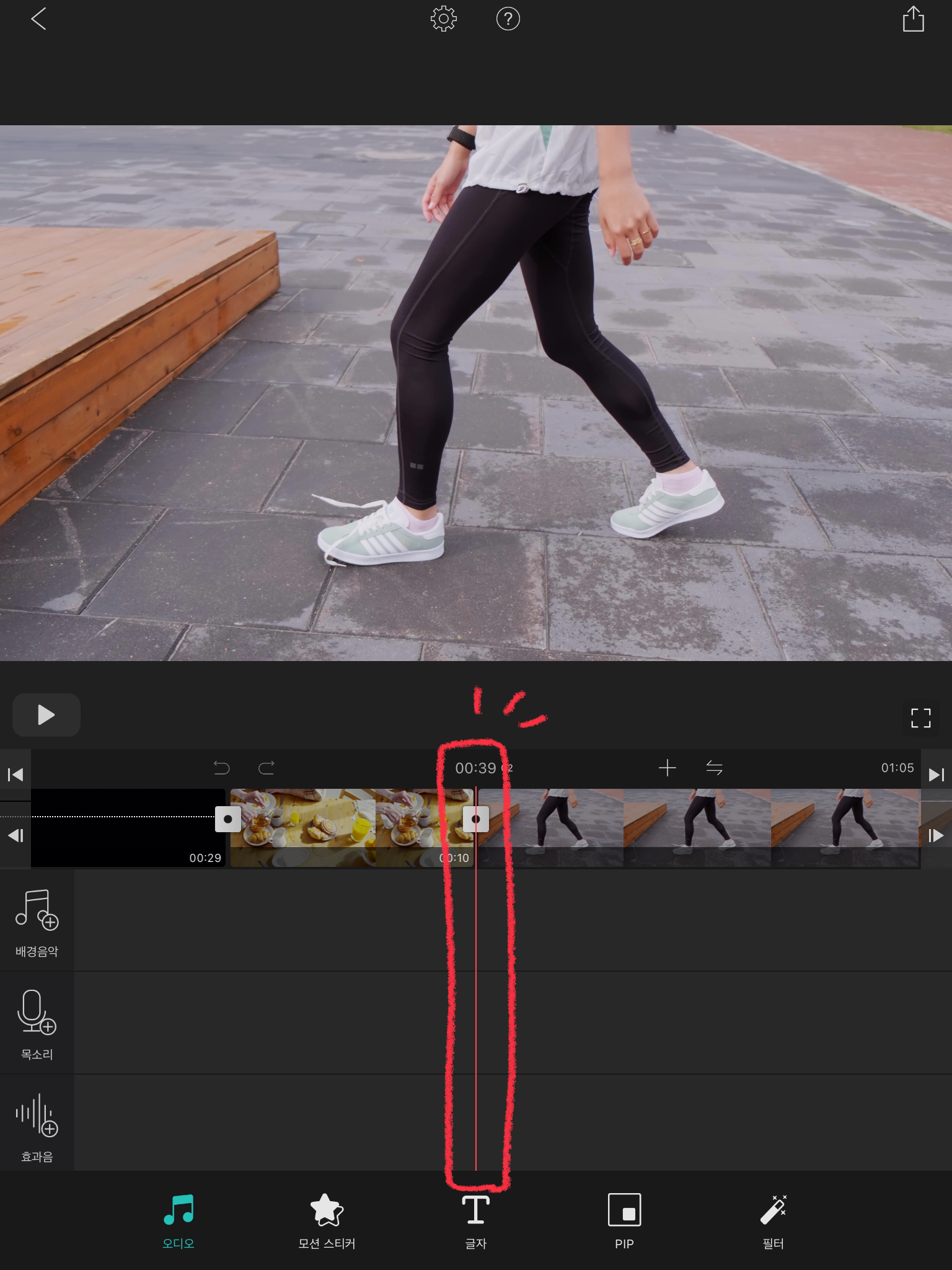
4. 영상 추가하기
바로 위에 작은 모양으로 [+] 버튼이 있습니다. 바로 이 버튼이 영상을 추가하는 버튼입니다. [+] 버튼을 눌러줍니다.

그리고 추가해줄 영상을 선택한 뒤 완료 버튼을 눌러줍니다. (상단 오른쪽 화살표 버튼이 완료 버튼 입니다.)

5. 중간 영상 넣기 완료
이렇게 하면 중간에 새로운 영상이 들어간 것을 확인할 수 있습니다.

오늘은 블로에서 영상을 중간에 삽입하는 방법을 알아보았습니다 :) 이상입니다.
'IT테크 프로그램 어플 > 블로 VLLO' 카테고리의 다른 글
| [블로 VLLO] 브이로그 움직이는 손그림 테두리 넣기 (with 프로크리에이트) (4) | 2020.04.26 |
|---|---|
| 블로 VLLO 에서 비디오 카메라 뷰파인더 효과 넣기 (4) | 2020.04.25 |
| 유튜브 상단 로고 넣기 (feat.동영상 편집기 블로 VLLO) (0) | 2020.02.29 |
| 동영상 편집프로그램 블로 VLLO 사용법 (4) | 2020.02.26 |
| 핸드폰으로 여락이들느낌 감성자막 만들기 (블로VLLO 어플) (4) | 2020.02.25 |





댓글 영역